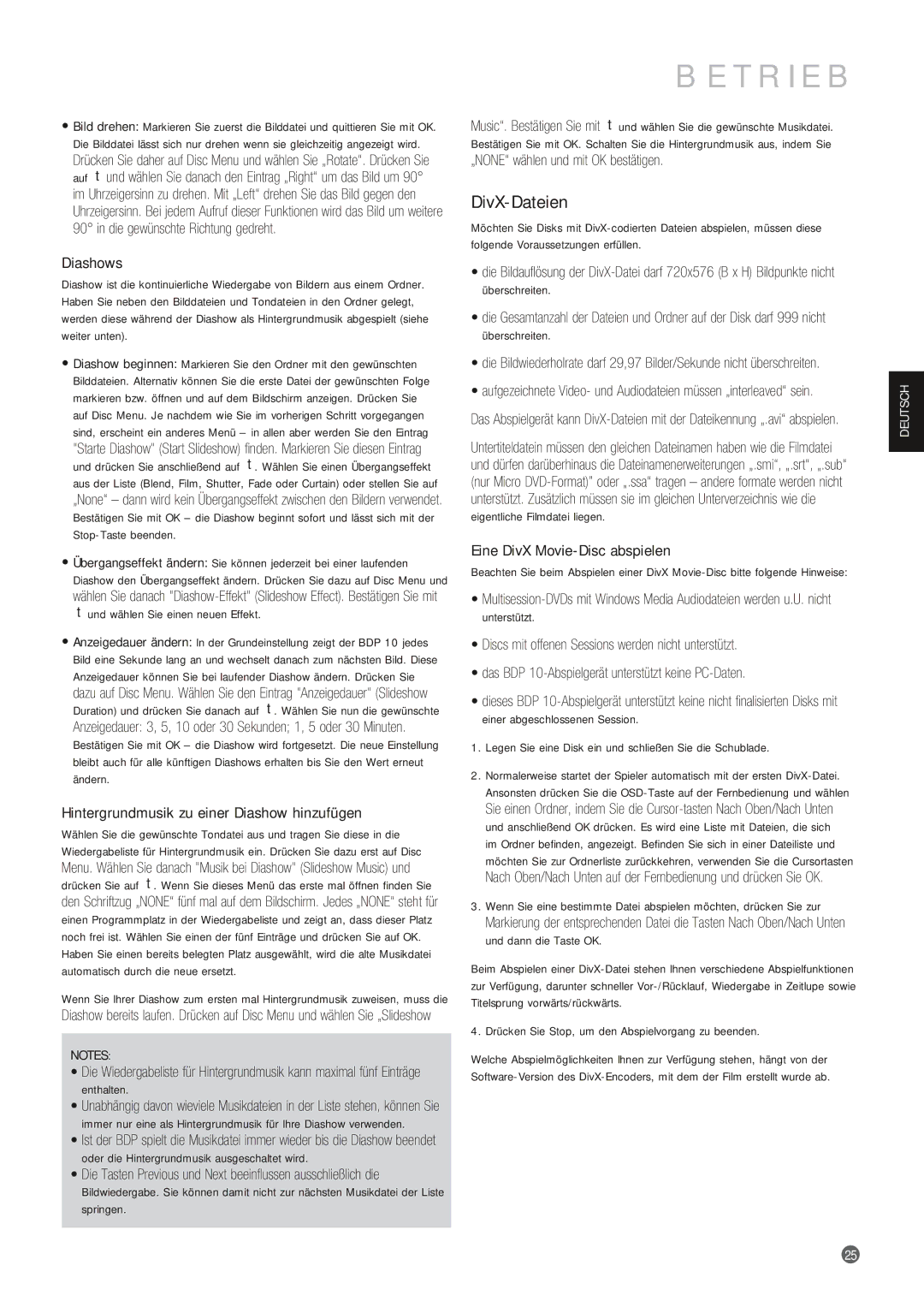•Bild drehen: Markieren Sie zuerst die Bilddatei und quittieren Sie mit OK. Die Bilddatei lässt sich nur drehen wenn sie gleichzeitig angezeigt wird.
Drücken Sie daher auf Disc Menu und wählen Sie „Rotate“. Drücken Sie auf › und wählen Sie danach den Eintrag „Right“ um das Bild um 90° im Uhrzeigersinn zu drehen. Mit „Left“ drehen Sie das Bild gegen den Uhrzeigersinn. Bei jedem Aufruf dieser Funktionen wird das Bild um weitere 90° in die gewünschte Richtung gedreht.
Diashows
Diashow ist die kontinuierliche Wiedergabe von Bildern aus einem Ordner. Haben Sie neben den Bilddateien und Tondateien in den Ordner gelegt, werden diese während der Diashow als Hintergrundmusik abgespielt (siehe weiter unten).
•Diashow beginnen: Markieren Sie den Ordner mit den gewünschten Bilddateien. Alternativ können Sie die erste Datei der gewünschten Folge markieren bzw. öffnen und auf dem Bildschirm anzeigen. Drücken Sie auf Disc Menu. Je nachdem wie Sie im vorherigen Schritt vorgegangen sind, erscheint ein anderes Menü – in allen aber werden Sie den Eintrag
"Starte Diashow" (Start Slideshow) finden. Markieren Sie diesen Eintrag und drücken Sie anschließend auf ›. Wählen Sie einen Übergangseffekt aus der Liste (Blend, Film, Shutter, Fade oder Curtain) oder stellen Sie auf
„None“ – dann wird kein Übergangseffekt zwischen den Bildern verwendet.
Bestätigen Sie mit OK – die Diashow beginnt sofort und lässt sich mit der
•Übergangseffekt ändern: Sie können jederzeit bei einer laufenden Diashow den Übergangseffekt ändern. Drücken Sie dazu auf Disc Menu und wählen Sie danach
•Anzeigedauer ändern: In der Grundeinstellung zeigt der BDP 10 jedes Bild eine Sekunde lang an und wechselt danach zum nächsten Bild. Diese Anzeigedauer können Sie bei laufender Diashow ändern. Drücken Sie dazu auf Disc Menu. Wählen Sie den Eintrag "Anzeigedauer" (Slideshow
Duration) und drücken Sie danach auf ›. Wählen Sie nun die gewünschte
Anzeigedauer: 3, 5, 10 oder 30 Sekunden; 1, 5 oder 30 Minuten.
Bestätigen Sie mit OK – die Diashow wird fortgesetzt. Die neue Einstellung bleibt auch für alle künftigen Diashows erhalten bis Sie den Wert erneut ändern.
Hintergrundmusik zu einer Diashow hinzufügen
Wählen Sie die gewünschte Tondatei aus und tragen Sie diese in die Wiedergabeliste für Hintergrundmusik ein. Drücken Sie dazu erst auf Disc Menu. Wählen Sie danach "Musik bei Diashow" (Slideshow Music) und drücken Sie auf ›. Wenn Sie dieses Menü das erste mal öffnen finden Sie den Schriftzug „NONE“ fünf mal auf dem Bildschirm. Jedes „NONE“ steht für einen Programmplatz in der Wiedergabeliste und zeigt an, dass dieser Platz noch frei ist. Wählen Sie einen der fünf Einträge und drücken Sie auf OK. Haben Sie einen bereits belegten Platz ausgewählt, wird die alte Musikdatei automatisch durch die neue ersetzt.
Wenn Sie Ihrer Diashow zum ersten mal Hintergrundmusik zuweisen, muss die Diashow bereits laufen. Drücken auf Disc Menu und wählen Sie „Slideshow
NOTES:
•Die Wiedergabeliste für Hintergrundmusik kann maximal fünf Einträge enthalten.
•Unabhängig davon wieviele Musikdateien in der Liste stehen, können Sie immer nur eine als Hintergrundmusik für Ihre Diashow verwenden.
•Ist der BDP spielt die Musikdatei immer wieder bis die Diashow beendet oder die Hintergrundmusik ausgeschaltet wird.
•Die Tasten Previous und Next beeinflussen ausschließlich die
Bildwiedergabe. Sie können damit nicht zur nächsten Musikdatei der Liste springen.
BETRIEB
Music“. Bestätigen Sie mit › und wählen Sie die gewünschte Musikdatei. Bestätigen Sie mit OK. Schalten Sie die Hintergrundmusik aus, indem Sie „NONE“ wählen und mit OK bestätigen.
DivX-Dateien
Möchten Sie Disks mit
•die Bildauflösung der
überschreiten.
•die Gesamtanzahl der Dateien und Ordner auf der Disk darf 999 nicht
überschreiten.
•die Bildwiederholrate darf 29,97 Bilder/Sekunde nicht überschreiten.
•aufgezeichnete Video- und Audiodateien müssen „interleaved“ sein.
Das Abspielgerät kann
Untertiteldatein müssen den gleichen Dateinamen haben wie die Filmdatei und dürfen darüberhinaus die Dateinamenerweiterungen „.smi“, „.srt“, „.sub“ (nur Micro
Eine DivX Movie-Disc abspielen
Beachten Sie beim Abspielen einer DivX
•
•Discs mit offenen Sessions werden nicht unterstützt.
•das BDP
•dieses BDP
1.Legen Sie eine Disk ein und schließen Sie die Schublade.
2.Normalerweise startet der Spieler automatisch mit der ersten
Sie einen Ordner, indem Sie die
Nach Oben/Nach Unten auf der Fernbedienung und drücken Sie OK.
3.Wenn Sie eine bestimmte Datei abspielen möchten, drücken Sie zur
Markierung der entsprechenden Datei die Tasten Nach Oben/Nach Unten und dann die Taste OK.
Beim Abspielen einer
4. Drücken Sie Stop, um den Abspielvorgang zu beenden.
Welche Abspielmöglichkeiten Ihnen zur Verfügung stehen, hängt von der
DEUTSCH
25